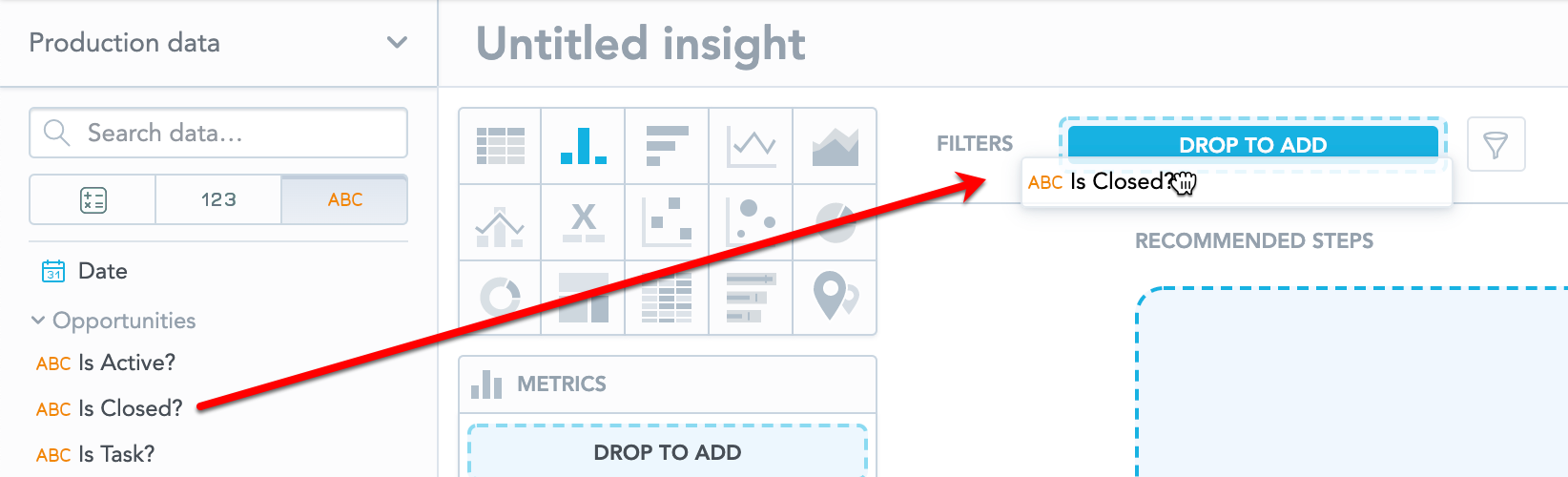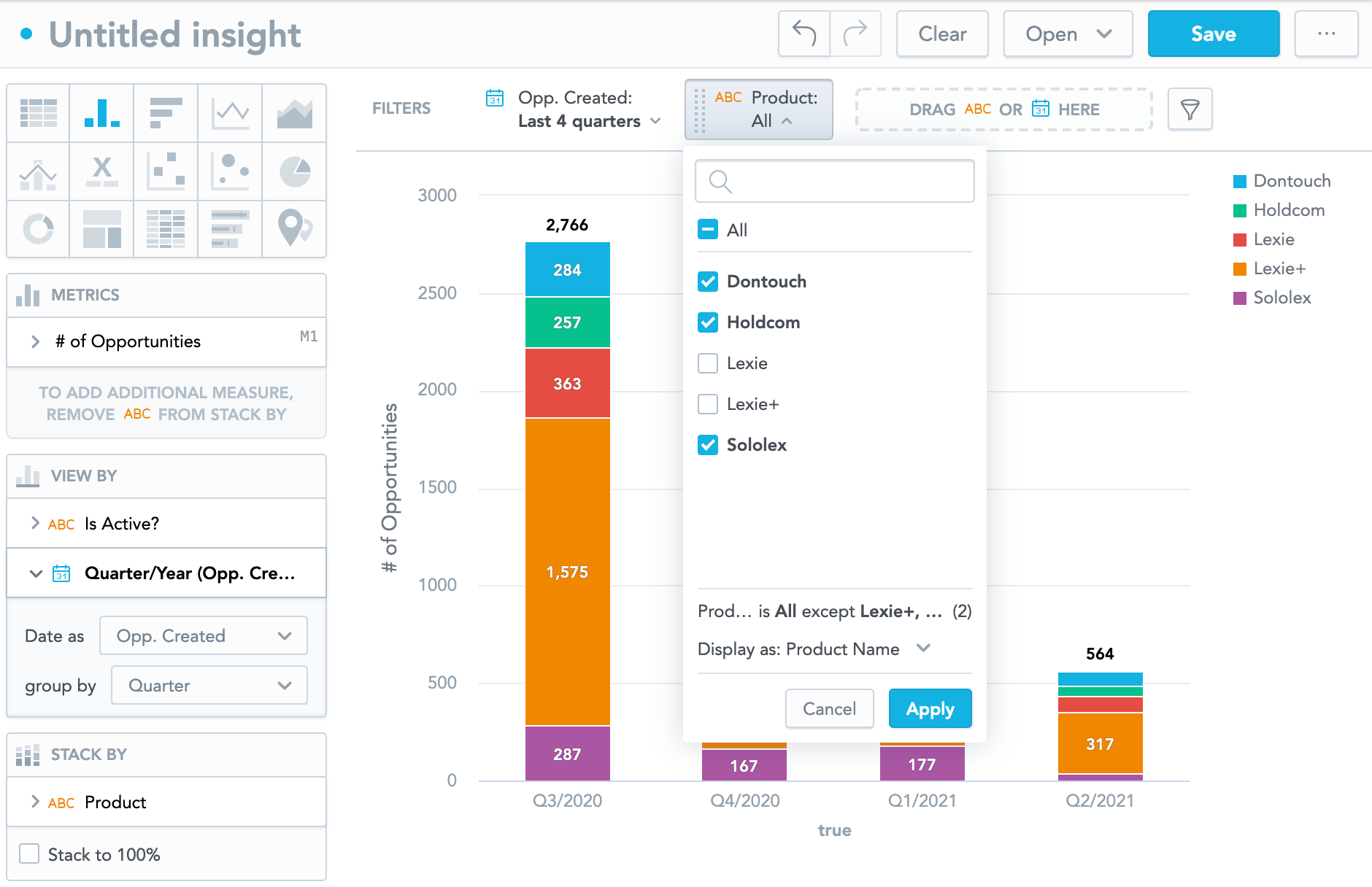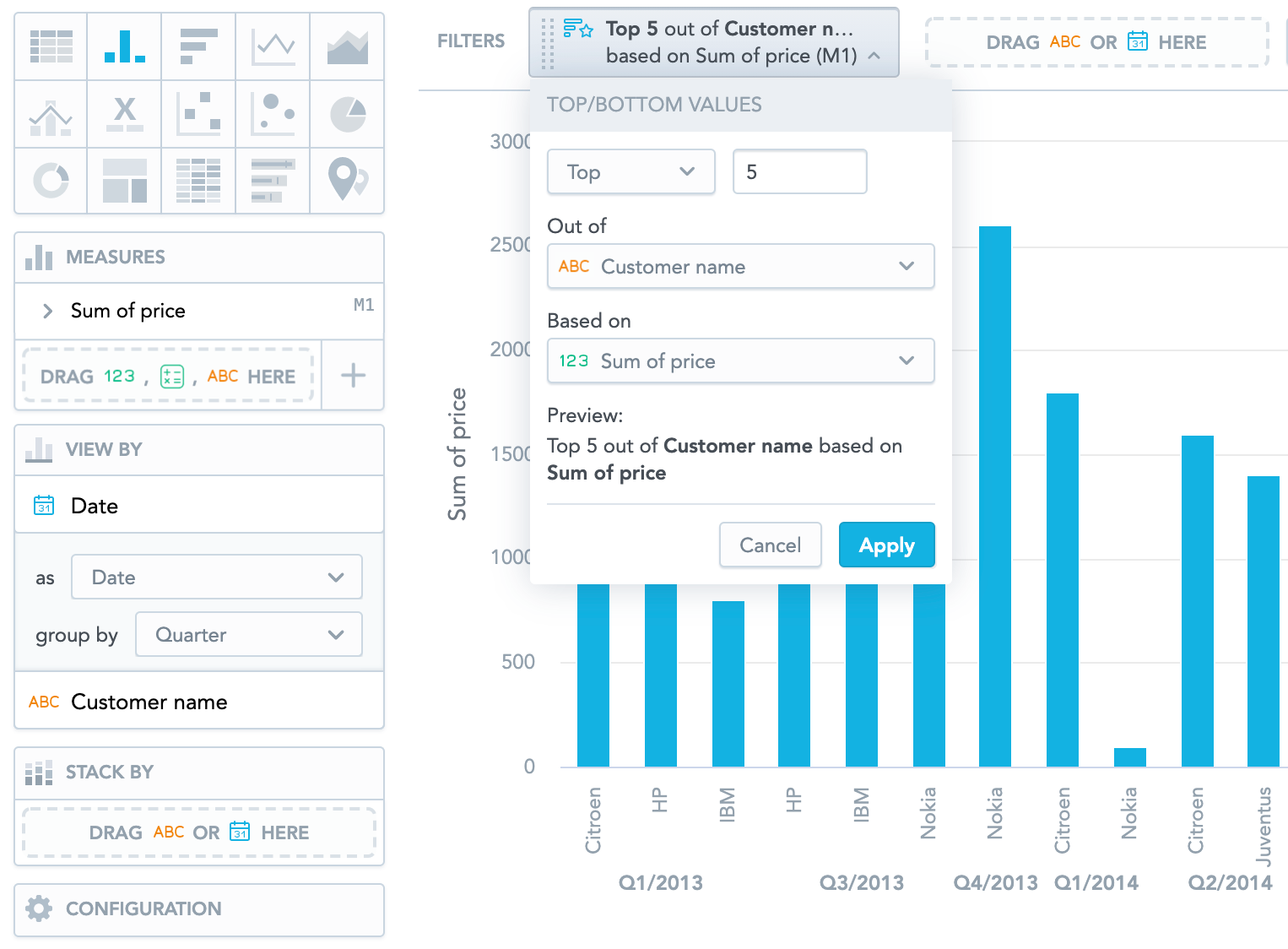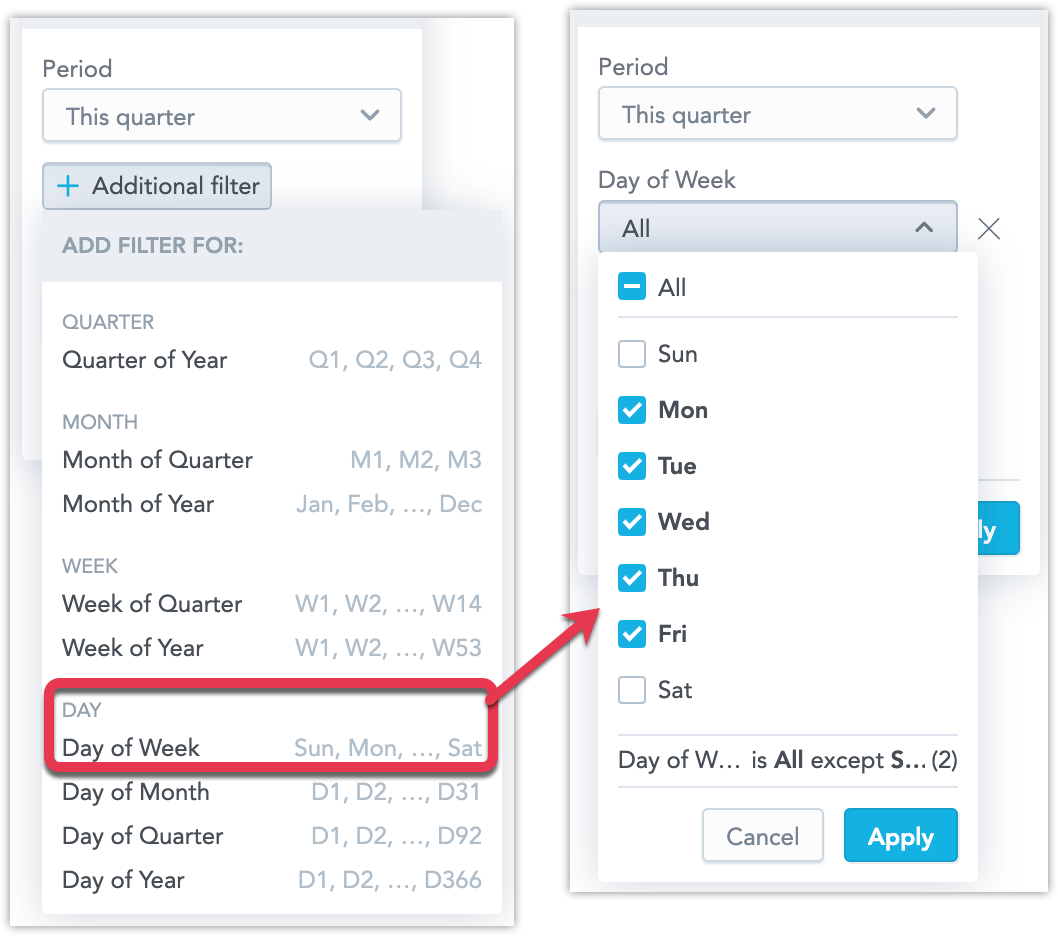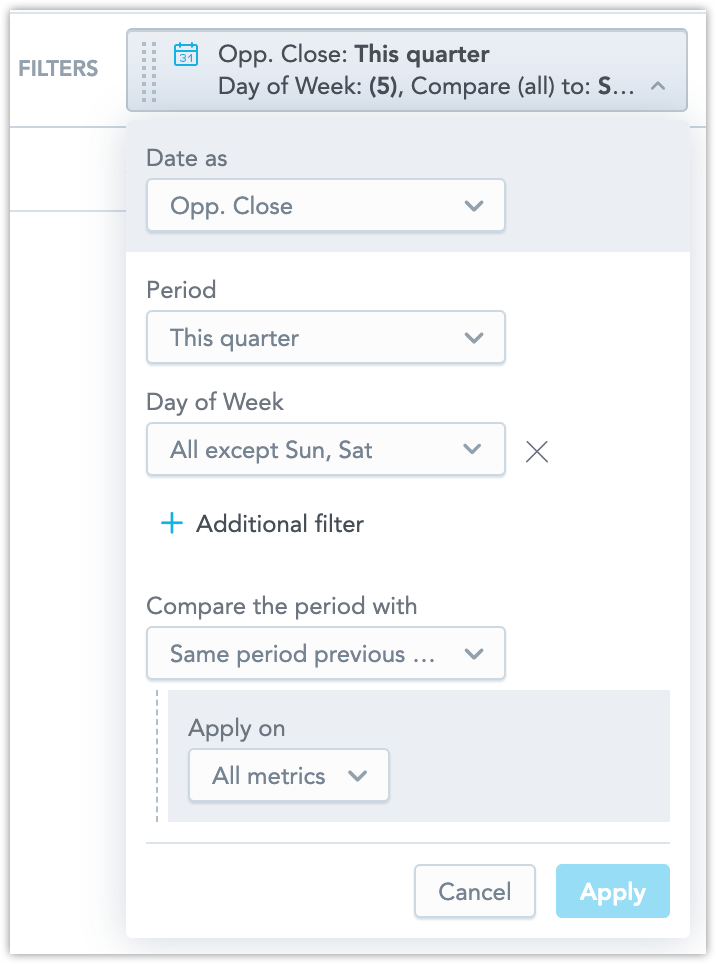Filtros en Analytical Designer
Descripción general
Para ajustar los datos que muestra la perspectiva, puede añadir varios filtros a sus perspectivas.
Filtre la perspectiva entera por atributos y fecha. Vea las secciones a continuación.
Filtre hechos y métricas individuales en la perspectiva por atributos. Más información en Crear perspectivas.
Filtre hechos y métricas individuales en la perspectiva por fecha Para más información, vea Filtrar métricas por fecha.
Filtre la perspectiva entera por valores. Para más información, vea Filtrar perspectivas por valores.
Filtre la perspectiva entera por un número de valores superiores/inferiores. Para más información, vea Filtro de clasificación.
Los paneles de KPI no reemplazan los filtros de atributos de las perspectivas. Para más información sobre las interacciones de los filtros de fecha, vea Filtrar métricas por fecha y Filtros de fechas en paneles de KPI.
Añada filtros para la perspectiva completa
Para filtrar su perspectiva, debe añadir atributos o fechas a la barra de filtros. Tiene dos opciones:
- Arrastre y suelte atributos o fechas desde el Catálogo de datos hasta la barra de filtros. Analytical Designer activa el filtro automáticamente.
- Añada atributos o fechas a la perspectiva (otra diferente a la sección Métrica(s)) y actívelo en el menú desplegable de la barra de filtros. Después, ajuste sus datos.

- Seleccione cualquier hecho o métrica desde la perspectiva en el menú desplegable de la barra de filtros. Después, ajuste sus datos.
- Seleccione valores superiores/inferiores en el menú desplegable de filtros. Después, ajuste sus datos.
Ajustar filtros
- Haga clic en el nombre del filtro en la barra de filtros.
- Para atributos, seleccione las opciones que mostrar u ocultar. Para fechas, seleccione el periodo que hay que filtrar. Para hechos y métricas, especifique el filtro. Para más detalles, vea Filtrar perspectivas por valores. Especifique el filtro para valores superiores/inferiores. Para más detalles, vea Filtro de clasificación.
- Haga clic en Aplicar.
Si añade el atributo para filtrar la perspectiva primero y después añade hechos, métricas o atributos no relacionados con la sección Métrica(s), el atributo se queda en la perspectiva, pero no filtra los datos. Analytical Designer muestra un mensaje informativo.
Si su atributo tiene varias etiquetas de visualización, puede seleccionar la etiqueta en la definición del filtro.
Vea también ¿Por qué desaparecen algunos elementos del Catálogo de datos? en Preguntas frecuentes de Analytical Designer.
Filtros de fecha de la perspectiva
Si filtra su perspectiva por fecha, en la barra de filtros puede:
Seleccionar la dimensión de fecha (la opción Fecha como). Si cambia la dimensión de fecha, los filtros adicionales se restablecen.
Seleccionar el Periodo desde el que filtrar los datos.
- Todo el tiempo, que incluye todo los datos disponibles.
- Periodo estático en el que especifica un rango exacto:
1.1. 2019-30.6. 2019 - Periodo relativo en el que especifica un rango que es relativo respecto a hoy y cambia con el tiempo:
desde la semana pasada hasta mañana. - Periodos predefinidos para semanas, meses, trimestres y años relacionados con el día de hoy:
últimos dos trimestres,este mes,últimos dos años
Añadir filtros adicionales para filtrar por atributos y granularidades de fecha adicionales, tales como día de la semana o mes del año. Puede añadir varios filtros adicionales.
Excluir datos del periodo actual (seleccione Excluir <periodo>). Si quiere mostrar el ingreso diario medio de los últimos 7 días, debe excluir el día de hoy porque contiene datos incompletos o parciales. Entonces, la perspectiva muestra los 7 días anteriores a hoy.
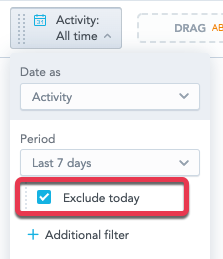
Comparar datos con otro periodo (la opción Comparar periodo con). Para más información, vea Comparación de periodos.
La siguiente imagen muestra un filtro de fecha que filtra los días laborables (lunes a viernes) en el trimestre actual y compara los datos con el mismo periodo del año anterior.
Desactivar filtros para la perspectiva entera
Para desactivar un filtro, arrástrelo desde la barra de filtros y suéltelo en el catálogo de datos o deselecciónelo en el menú desplegable de la barra de filtros.